Windows 7 Ultimate 64비트 설치 튜토리얼 소개
- WBOYWBOYWBOYWBOYWBOYWBOYWBOYWBOYWBOYWBOYWBOYWBOYWB앞으로
- 2023-07-14 19:25:341494검색
win7 Ultimate 64비트 시스템을 설치할 때 주의해야 할 점은 무엇입니까? 실제로 win7 Ultimate 64비트 시스템을 한 번의 클릭으로 설치하는 것은 매우 간단합니다. 다음으로 편집기는 원클릭 재설치 시스템을 사용합니다. win7 Ultimate 64비트 시스템 설치 방법을 가르쳐드리기 위한 예제입니다. 그렇죠. 아직 잘 모르는 친구들은 꼭 한번 구경해 보세요.
1. 초보자용 소프트웨어를 다운로드한 다음 win7 시스템을 설치하기로 결정하고 아래로 스크롤하여 64비트 버전을 찾았습니다.
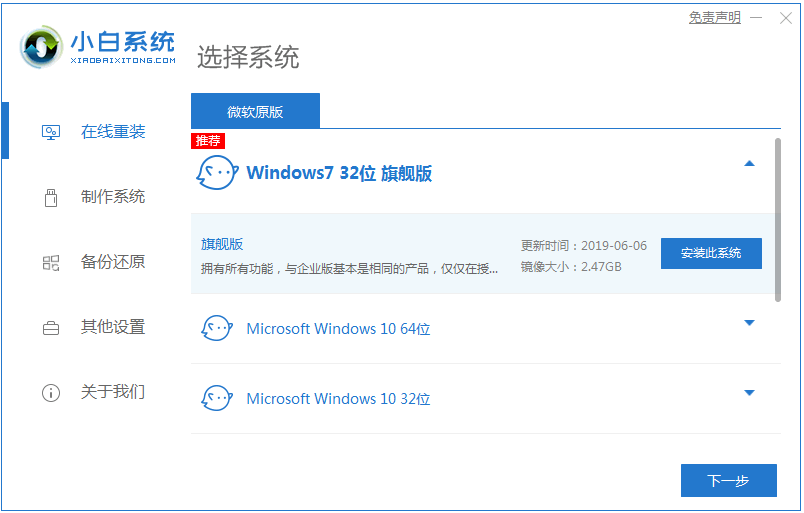
2. 다운로드 인터페이스에서 다운로드 속도는 네트워크에 따라 다르므로 인내심을 갖고 기다리시면 됩니다.
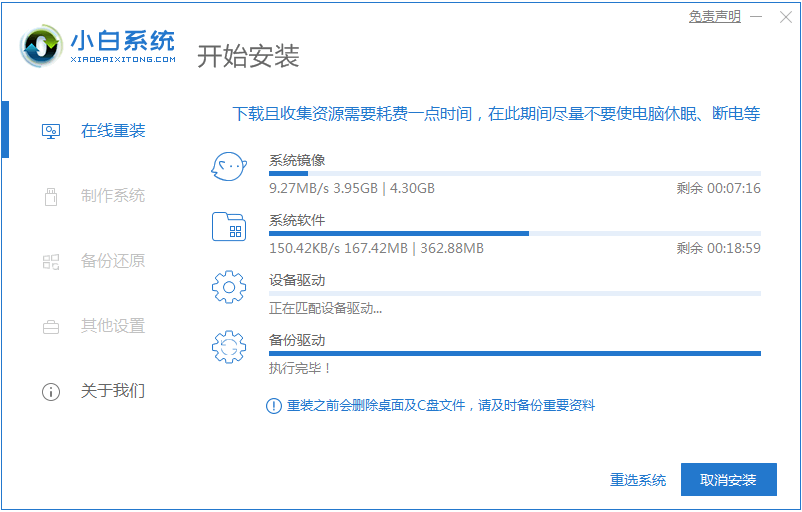
3. 소프트웨어 다운로드가 완료되면 자동으로 배포됩니다. 완료되면 즉시 다시 시작하라는 메시지가 표시됩니다.

4. 컴퓨터를 다시 시작한 후 시작 메뉴에서 두 번째 XiaoBai -MSDN 온라인 설치 모드 메뉴를 선택하고 Enter를 눌러 들어갑니다.
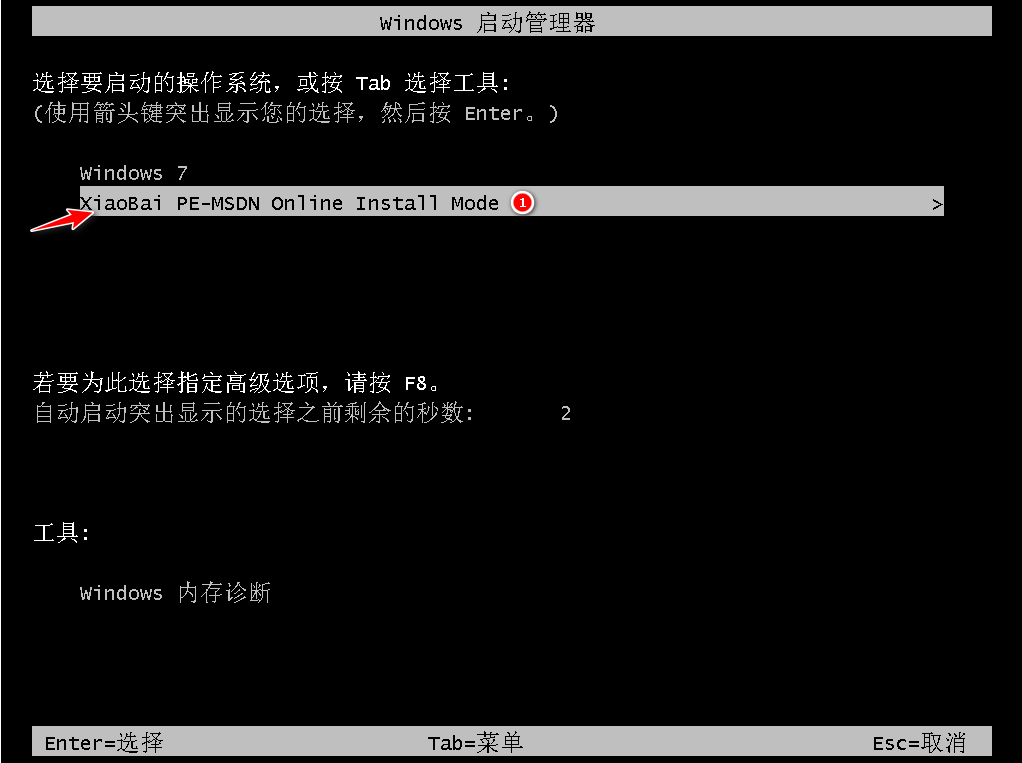
5. PE 시스템에 들어간 후 Xiaobai 설치 도구를 클릭하여 시스템 설치를 계속하세요.
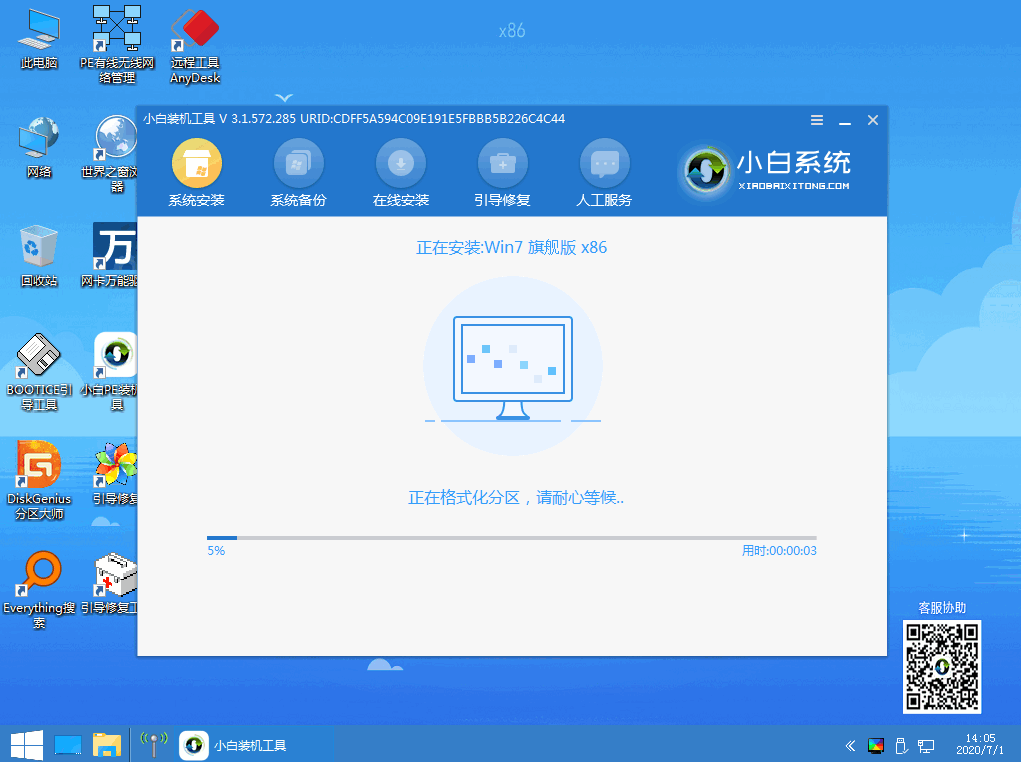
6. 복구 부팅 프롬프트에서 C 드라이브 복구가 기본적으로 선택됩니다.
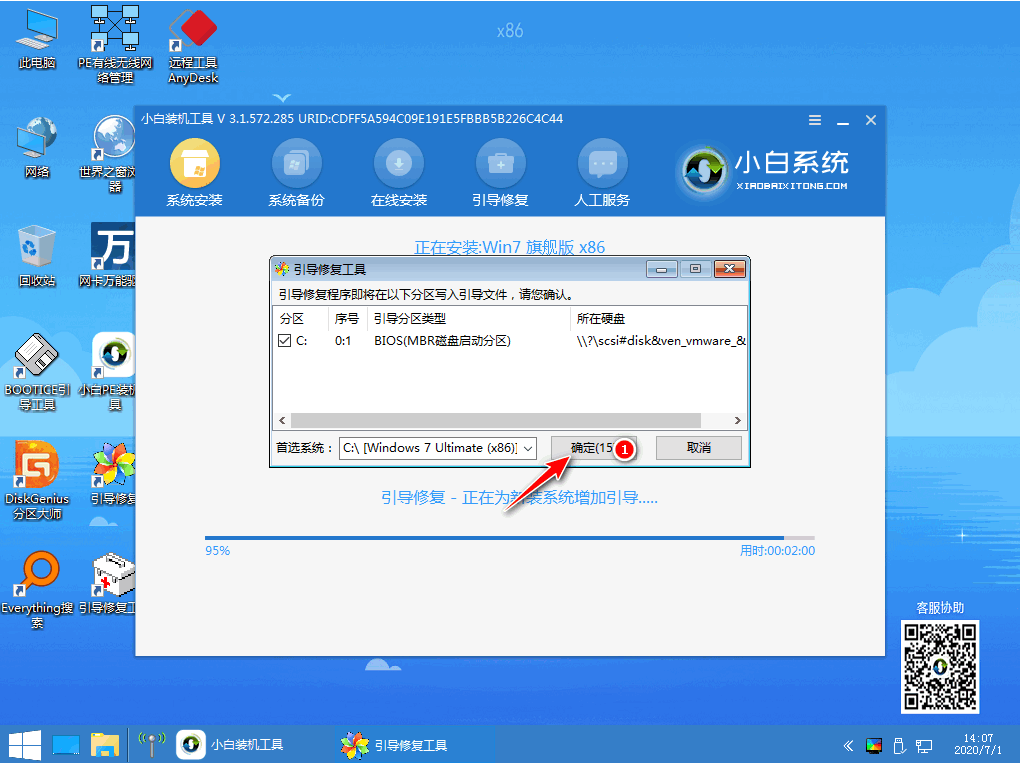
7. 설치가 완료되면 컴퓨터를 정상적으로 다시 시작합니다.
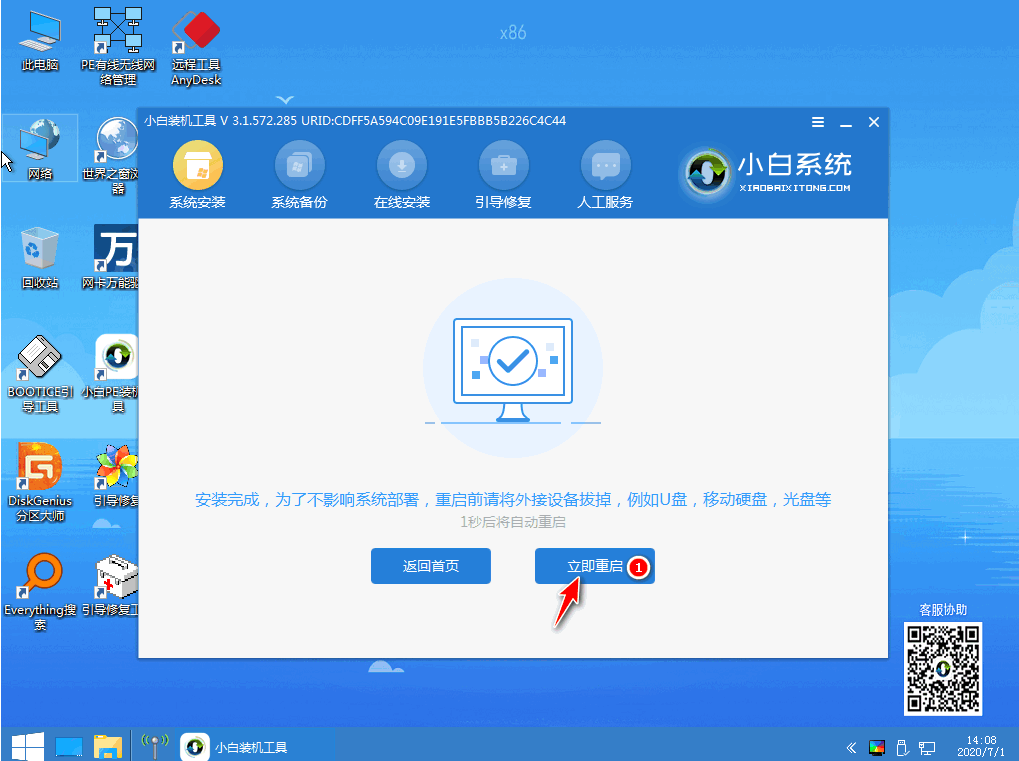
8. 컴퓨터를 다시 시작한 후 시작 메뉴에서 Windows 7 시스템을 선택하여 시스템으로 들어갑니다.
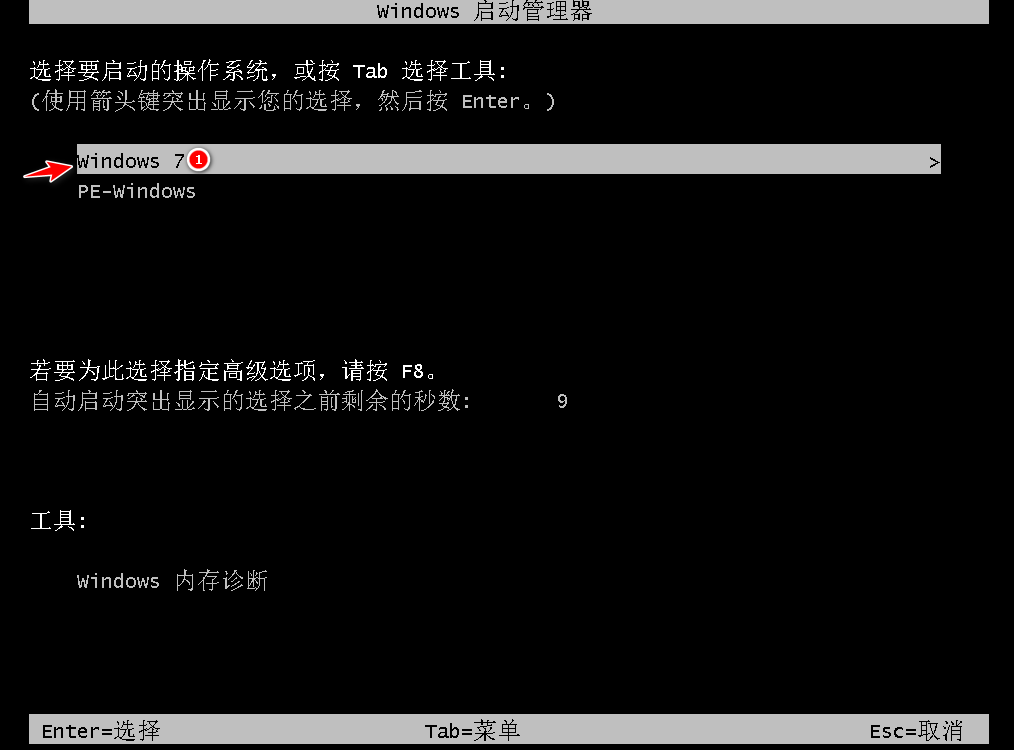
9. 설치가 완료되면 컴퓨터 바탕화면으로 바로 들어갈 수 있습니다.

위는 Windows 7 Ultimate 64비트용 설치 튜토리얼입니다. 모두에게 도움이 되기를 바랍니다.
위 내용은 Windows 7 Ultimate 64비트 설치 튜토리얼 소개의 상세 내용입니다. 자세한 내용은 PHP 중국어 웹사이트의 기타 관련 기사를 참조하세요!

